
![DashNotes: Piktujte text, obrûÀzky a strûÀnky na novou kartu StrûÀnka [Chrome] DashNotes: Piktujte text, obrûÀzky a strûÀnky na novou kartu StrûÀnka [Chrome]](http://beogradionica.com/img/web-2014/dashnotes-pin-text-images-and-pages-to-new-tab-page.jpg)
Váera jsme péezkoumali kontextovûˋ menu, rozéÀûÙéenûÙ pro Chrome, kterûˋ vûÀm umoéƒnilo péûÙstup k vaéÀim zûÀloéƒkûÀm z Omnibar a kontextovûˋho menu s pravû§m kliknutûÙm. To bylo pro zûÀloéƒky, tj. Odkazy, kterûˋ chcete uloéƒit pro budoucûÙ pouéƒitûÙ. Vác je, éƒe mnoho lidûÙ takûˋ zûÀloéƒky strûÀnky, kterûˋ chtájûÙ péeáûÙst pozdáji a zatûÙmco oni mohou péeáûÙst je pozdáji, nemusûÙ nutná vyáistit jejich zûÀloéƒky. Potéebujete snad lepéÀûÙ zpé₤sob, jak zachrûÀnit obsah, kterû§ chcete áûÙst, ujistáte se, éƒe to áasto vidûÙte natolik, abyste si péipomnáli, éƒe je to náco, co musûÙte událat, a málo by to vypadat dobée. Spléte DashNotes; rozéÀûÙéenûÙ pro Chrome, kterûˋ vûÀm umoéƒéuje vloéƒit text, obrûÀzky a odkazy na strûÀnku novûˋ karty z kontextovûˋ nabûÙdky. NavûÙrûÀ takûˋ novou zûÀloéƒku, takéƒe péi kaéƒdûˋm otevéenûÙ zûÙskûÀte krûÀsnûˋ novûˋ pozadûÙ.
PéipojenûÙ obrûÀzku, textu nebo odkazu je velmi jednoduchûˋ. Kliknáte pravû§m tlaáûÙtkem myéÀi na strûÀnku nebo obrûÀzek a vyberte moéƒnost Péidat strûÀnku do sloéƒky DashNotes. Chcete-li péidat text, vyberte jej, klepnáte pravû§m tlaáûÙtkem myéÀi a péidejte text do DashNotes.

Takto vypadûÀ webovûÀ strûÀnka, obrûÀzek a û¤ryvek, uloéƒenû§ na DashNotes, na strûÀnce NovûÀ karta. Klepnáte na jednu z nich a budete péevedeni na adresu URL, ze kterûˋ jste tyto û¤ryvky uloéƒili. Podporuje takûˋ GIF a pokaéƒdûˋ, kdyéƒ otevée novou zûÀloéƒku s nûÀsledujûÙcûÙmi poznûÀmkami, vidûÙm Cartmana, kterû§ mi éûÙkûÀ, éƒe respektuji jeho autoritu jako GIF.

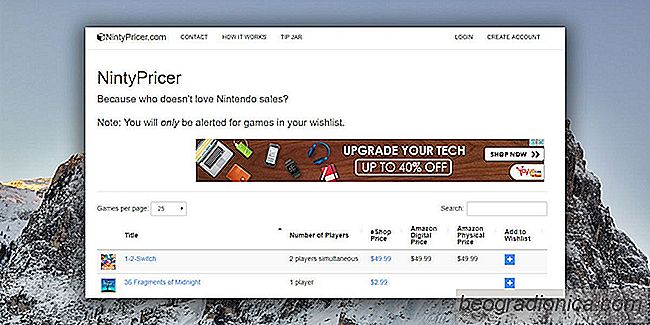
ZûÙskejte varovûÀnûÙ, kdyéƒ je Nintendo Switch Game v prodeji
Nintendo Switch se stal mimoéûÀdná populûÀrnûÙ. ProdûÀvûÀ se dobée a je vûÙce populûÀrnûÙ prûÀvá teá neéƒ Xbox a PlayStation. To nenûÙ v éƒûÀdnûˋm péûÙpadá snadnû§ vû§kon pro konzolu, kterûÀ je jen asi o mûÀlo pées rok. Nintendo nenûÙ nijak cizûÙ, ale je to jednoduéÀe jeden z nejlepéÀûÙch. Vzhledem k tomu, éƒe konzole je odliéÀnûÀ hernûÙ platforma, hry je téeba vyvinout speciûÀlná pro ni.
![Jak zobrazovat interakce mezi Twitter a uéƒivatele [Chrome]](http://beogradionica.com/img/web-2017/how-to-view-twitter-interactions-with-user.jpg)
Jak zobrazovat interakce mezi Twitter a uéƒivatele [Chrome]
] Ve sluéƒbá Twitter Je táéƒkûˋ sledovat vaéÀe interakce, protoéƒe lidûˋ mohou zmánit svûˋ jmûˋno a zpracovûÀvat podle vûÀs, tûˋmáé kaéƒdû§ vûÀs mé₤éƒe na vûÀs pûÙpat a nenûÙ moéƒnûˋ, abyste si ováéili historii konverzace. Twitter vlûÀkno je jednûÙm z mûÀla forem organizovanû§ch myéÀlenek, kterûˋ najdete na webu. Nedostatek Twitteru nenûÙ velkû§ problûˋm, pokud nepouéƒûÙvûÀte sociûÀlnûÙ zaéûÙzenûÙ pro náco dé₤leéƒitûˋho.